重要な注意
ミュージックライブラリブラウザは、ユーザーのミュージックライブラリが/ユーザー/ホームフォルダ/ミュージック/ 内にある時のみ動作します。BNPlayerはユーザーの明示的な許可(例えばオープンダイアログなど)がなければこれ以外の場所にアクセスできません。
ミュージックライブラリデータ
ミュージックライブラリブラウザはアップルのミュージックApp(またはiTunes)のミュージックライブラリの内容を表示します。ライブラリデータは以下の手順で読み込まれます。
- ライブラリデータは手動でアップルのミュージックApp(またはiTunes)から書き出されます。書き出す形式はXMLファイルです。
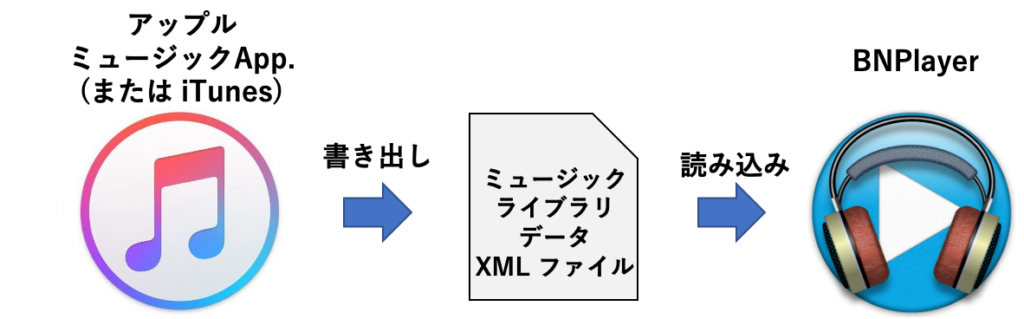
ユーザーが  ボタンをクリックすることによりミュージックライブラリブラウザ を開こうとすると、
ボタンをクリックすることによりミュージックライブラリブラウザ を開こうとすると、
- BNPlayerはミュージックライブラリデータが既に読み込まれているかを調べます。もし読み込まれていればBNPlayerはミュージックライブラリブラウザを表示します。
- データがまだ読み込まれておらず、これが立ち上げ後の最初の試行ではない場合は、BNPlayerはブラウザを表示しません。
 ボタンをこれ以上クリックしても問題は解決しません。このような場合にはこの場合は環境設定パネルからライブラリデータを更新してください。
ボタンをこれ以上クリックしても問題は解決しません。このような場合にはこの場合は環境設定パネルからライブラリデータを更新してください。
- 立ち上げ後の最初の試行は例外で、データが読み込まれていない場合はBNPlayerは最後に使用したXMLファイルを読みこもうとします。それがうまくいかなければ、BMPlayerはユーザーに新規にXMLファイルを指定するように要求し、それを読みこもうとします。どちらかの読み込みが成功すれば、ブラウザが表示されます。どちらの試みも失敗した場合は、ライブラリデータを更新しなければなりません。
複雑に見えるかもしれませんが、最初の立ち上げ時に正しくXMLファイルを読み込めば、その後の立ち上げ時には毎回同じファイルが自動的に読み込まれます。詳細はライブラリデータを読み込むを見てください。ミュージックライブラリデータを更新する場合は、ライブラリデータを更新するを見てください。
ミュージックライブラリブラウザの使い方
ミュージックライブラリブラウザを表示したり隠したりするには  ボタンをクリックしてください。
ボタンをクリックしてください。
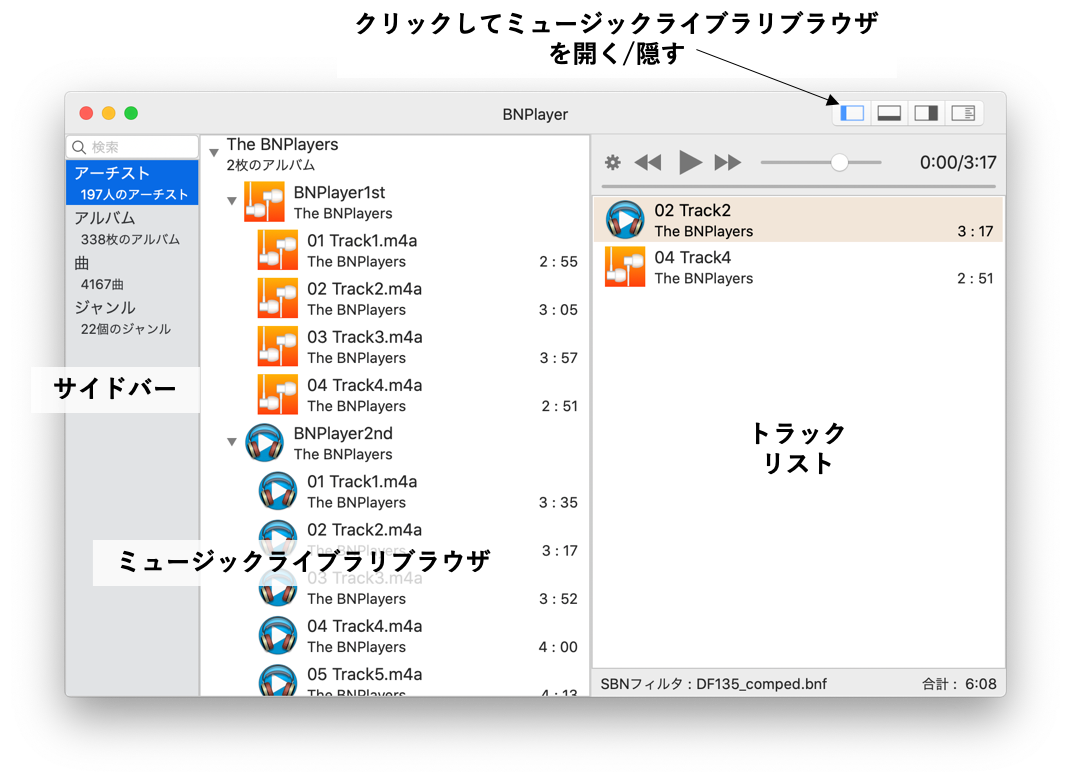
サイドバー
サイドバー(ミュージックライブラリブラウザの左部分)はミュージックライブラリの項目をどのよ うに分類するかを表示します。
アーチスト
全てのアーチスト名をアルファベット順に表示します。 マークをクリックすることにより、各アー チスト名を展開してそのアーチストによって作られたアルバムを表示することができます。さらにアルバムを展開してその中の曲を表示することができます。
マークをクリックすることにより、各アー チスト名を展開してそのアーチストによって作られたアルバムを表示することができます。さらにアルバムを展開してその中の曲を表示することができます。
注 : この階層構造は、Appleが音楽ファイルを保存する時の構造と同じです。Finderを用いて”自分の ホームフォルダ”/ミュージック/iTunes/iTunes Media/Music/を見てください。”アーチスト名”/”アルバム名”/”曲名”という階層構造を見ることができます。
アルバム
全てのアルバムがアルファベット順に表示されます。各アルバムを展開して含まれる曲を表示することができます。
曲
全ての曲がアルファベット順に表示されます。
ジャンル
全てのジャンルがアルファベット順に表示されます。各ジャンルを展開してアルバムを表示し、その 各アルバムを展開して曲を表示することができます。
検索フィールド
サイドバーの上部にある検索フィールドにキーワードを入れ、リターンキーを押してください。ブラウザはキーワードを含むアーチスト、アルバム、曲を表示します。
ドラッグ&ドロップ
アルバムあるいは曲(複数可)をトラックリストにドラッグ&ドロップすることができます。アルバ ムと曲を同時にドラッグすることはできません。
